Taylor 365
[Teams] Teams 전체/개별 팀 게스트 액세스 제한하기 본문
1. 게스트 액세스 기능 활성화 / 비활성화 여부 확인
[M365 관리센터] - [Teams 관리센터] - [게스트 액세스] - [Teams에서 게스트 액세스 허용] 에서 활성화 여부 확인 할 수 있으며, 게스트의 통화, 모임, 메시징의 기능을 관리할 수 있습니다.
해당 게스트 액세스 기능은 조직 전체에 적용되는 기능으로서 활성화 시 테넌트 내 모든 팀에서 게스트를 추가 할 수 있고 비활성화 시 모든 팀에서 게스트를 추가할 수 없습니다.
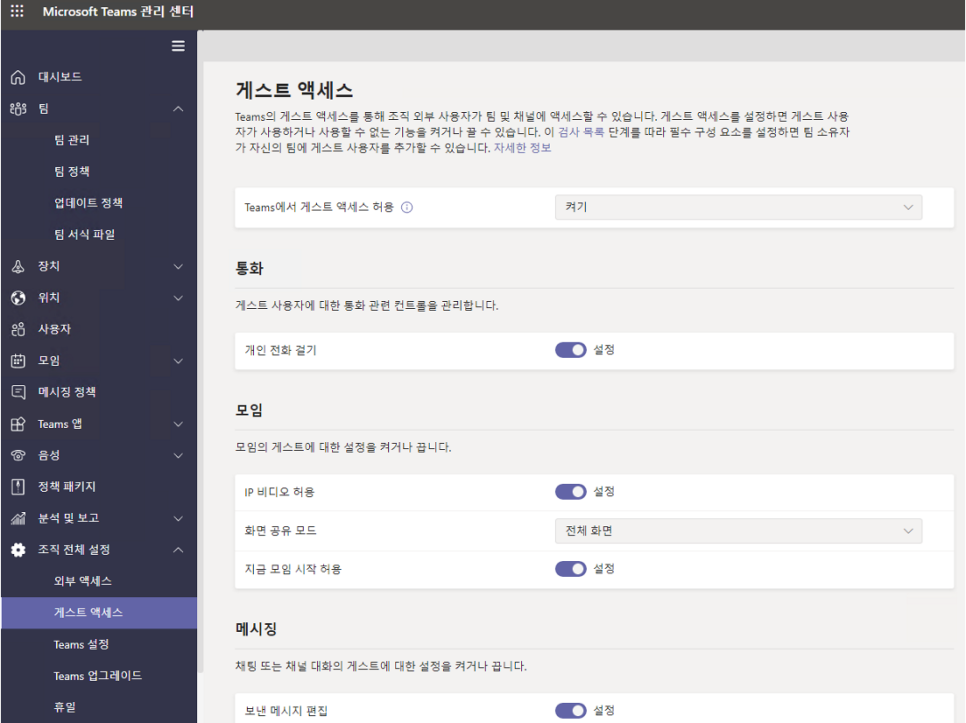
추가적으로 기능 활성화 시 변경 사항이 적용되기까지 몇 시간이 소요 될 수 있습니다.

Teams 관리센터에서 기능 활성화 시에도 게스트 액세스가 불가능하다면 Azure AD 관리센터에서 외부 협업 설정 -> 게스트 초대 설정 확인
[Azure AD 관리센터] - [모든 서비스] - [External Identities] - [외부 협업 설정] 에서 확인 합니다. (아래의 설정이 기본값입니다.)
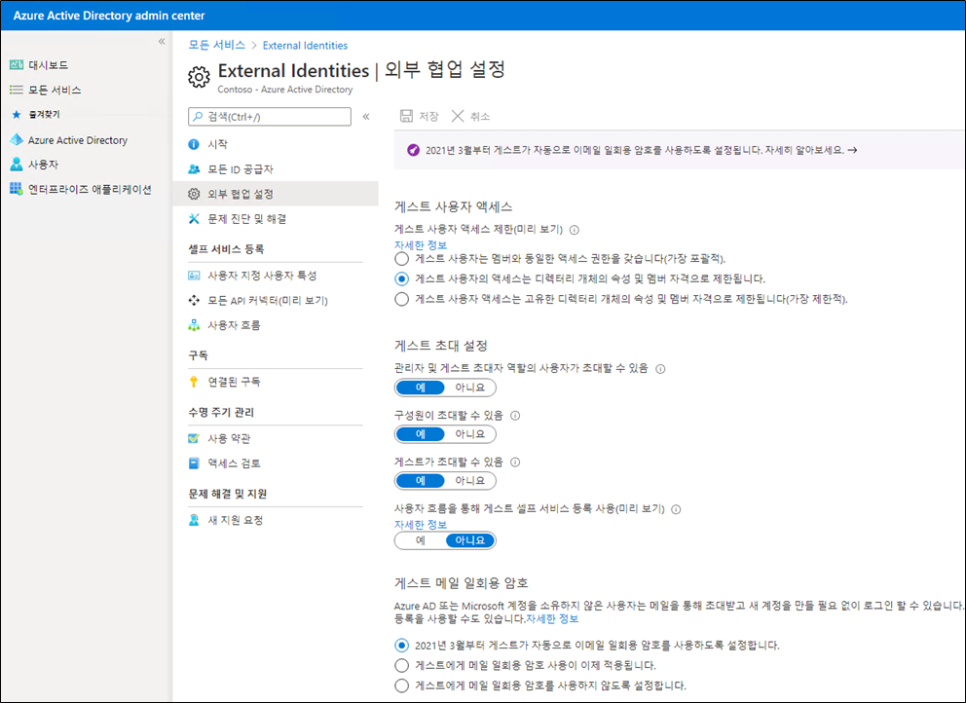
- Teams 관리센터 "Teams에서 게스트 액세스 허용" 기능 끄기 또는 켜기 환경
끄기 시
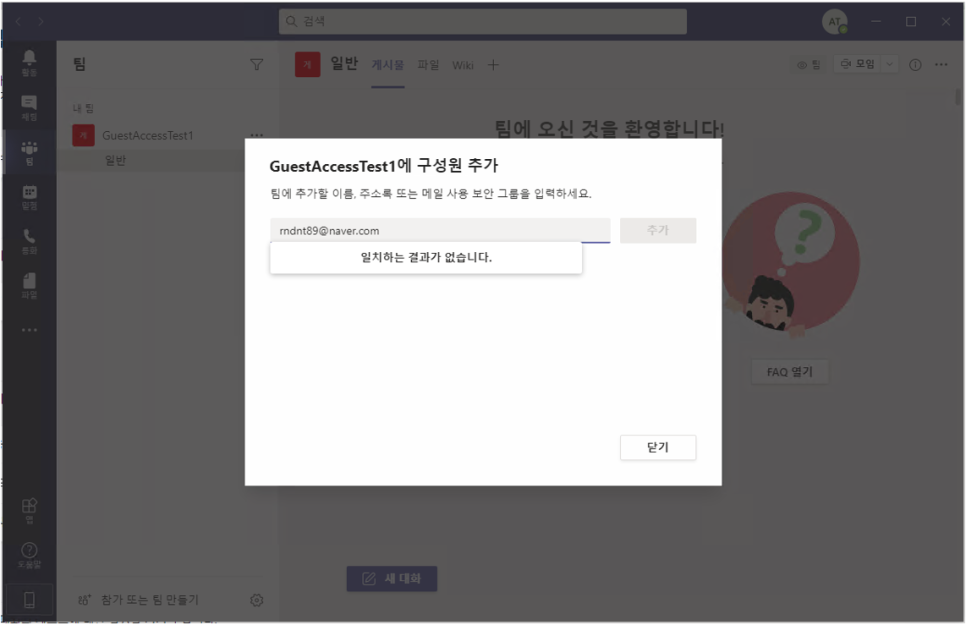
켜기 시
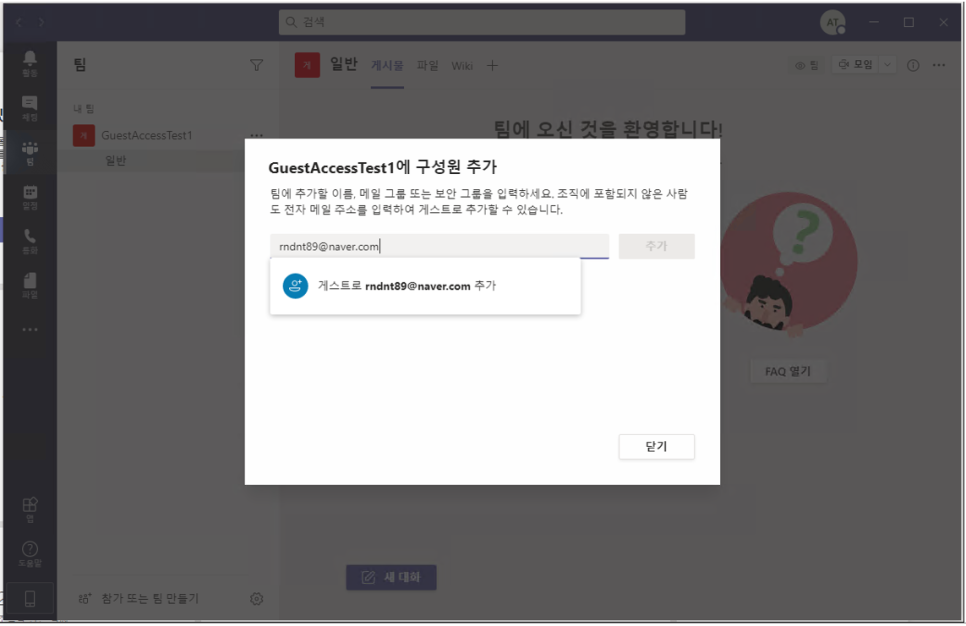
실제 1~2시간 정도 기다린 후에 게스트 추가 가능했습니다.
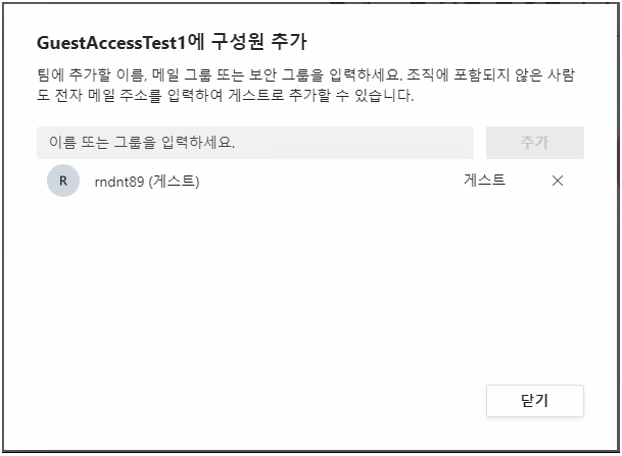
(비교를 위해 팀을 2개 생성하였으며 두 팀 모두 게스트 초대가 가능한 환경임을 확인하였습니다. / GuestAccessTest1, GuestAccessTest2)
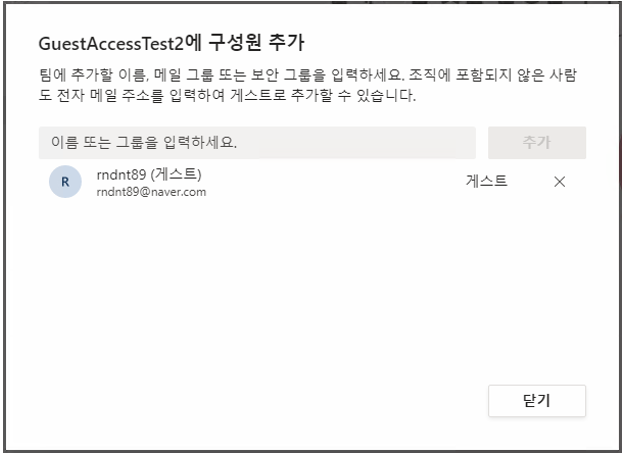
위와 같이 게스트가 정상적으로 추가되었습니다.
지금 환경에서 Teams 관리센터 - 조직 전체의 게스트 액세스를 "끄기"로 변경하면 개별 팀이 아닌 조직 전체적으로 게스트 초대가 제한됩니다.
그러나 조직 전체가 아닌 특정 팀에 대한 게스트 차단이 필요할 때가 있습니다.
이제 GuestAccessTest1 Teams 팀의 게스트 초대를 차단하도록 하겠습니다.
2. Poweshell을 관리자 권한으로 실행합니다.
정책 적용 전 Powershell에 Azure AD Preview 모듈 설치가 필요합니다.
(AzureAD(Azure AD PowerShell 모듈)의 2.0 일반 가용성 버전을 설치한 경우에는 PowerShell 세션에서 Uninstall-Module AzureAD를 실행하여 제거를 하고 Install-Module AzureADPreview를 실행하여 미리 보기 버전을 설치해야 합니다.)
Install-Module AzureADPreview
Get-Module AzureADPreview
$GroupName = " " 부분에서 게스트 초대를 차단하고자하는 팀의 명을 입력합니다.
$GroupName = "GuestAccessTest1"
Connect-AzureAD
$template = Get-AzureADDirectorySettingTemplate | ? {$_.displayname -eq "group.unified.guest"}
$settingsCopy = $template.CreateDirectorySetting()
$settingsCopy["AllowToAddGuests"]=$False
$groupID= (Get-AzureADGroup -SearchString $GroupName).ObjectId
New-AzureADObjectSetting -TargetType Groups -TargetObjectId $groupID -DirectorySetting $settingsCopy
위의 Powershell 스크립트를 실행 후 관리자 권한의 계정으로 로그인 합니다.
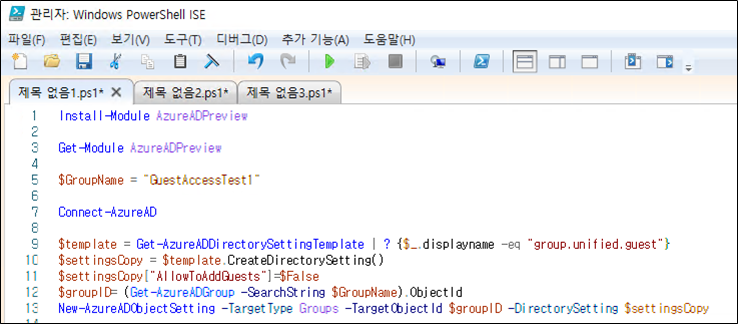
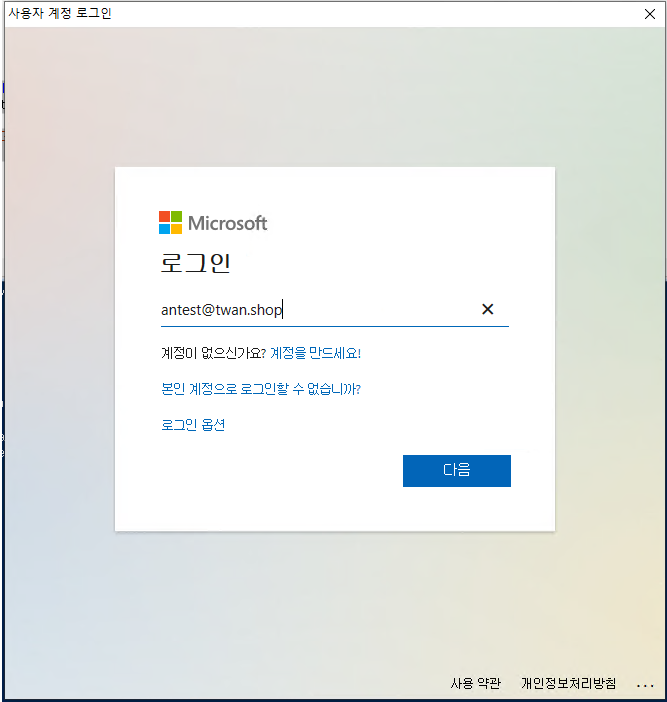
아래와 같이 확인되면 GuestAccessTest1 팀에 대한 게스트 액세스 차단이 정상적으로 적용된 것 입니다.
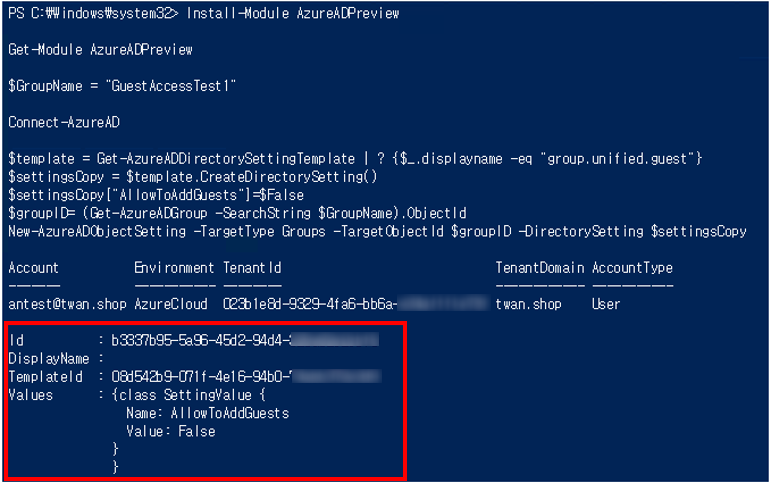
확인 시 GuestAccessTest2 팀에서는 게스트 초대를 할 수 있었지만
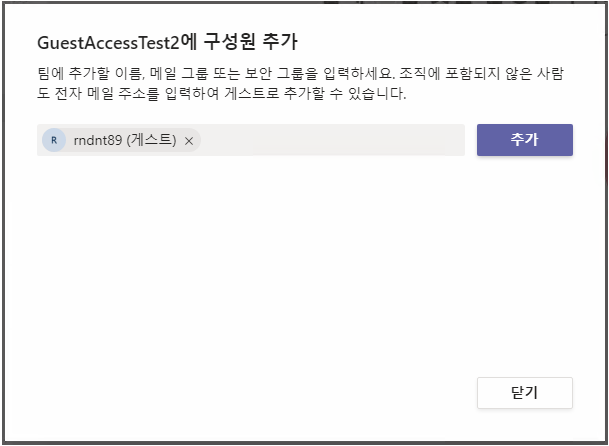
GuestAccessTest1 팀에서는 게스트 초대가 불가능 한 것을 확인했습니다.
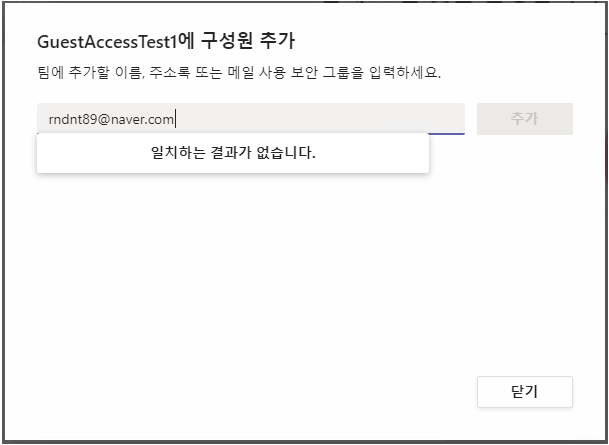
'Microsoft 365' 카테고리의 다른 글
| [Power Automate] 지정된 날짜에 메일 자동 발송 흐름 생성 (0) | 2023.09.04 |
|---|---|
| [Teams] Microsoft Teams 무한 로딩 해결 방법 (0) | 2023.09.04 |
| [Teams] Microsoft 365 리소스 관리 / Outlook, Teams 예약 (회의실, 장비) (0) | 2023.09.04 |
| [Microsoft 365] Microsoft 365 그룹을 생성할 수 있는 사용자 제한하기 (0) | 2023.09.04 |
| [Microsoft 365] Microsoft 365 도메인 연결 (0) | 2023.09.04 |




